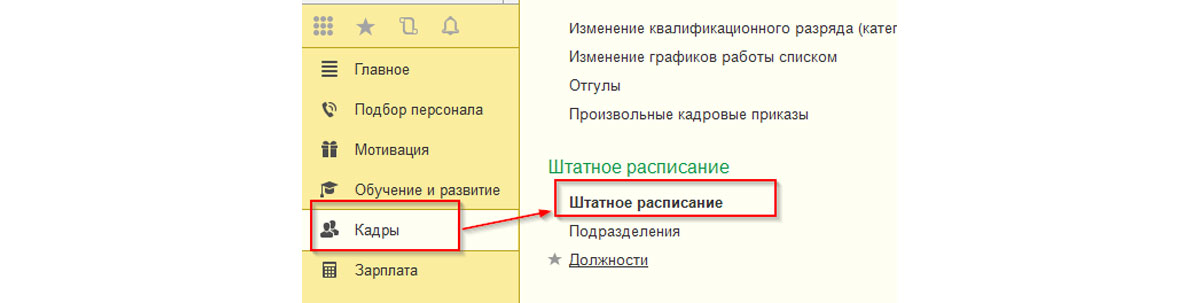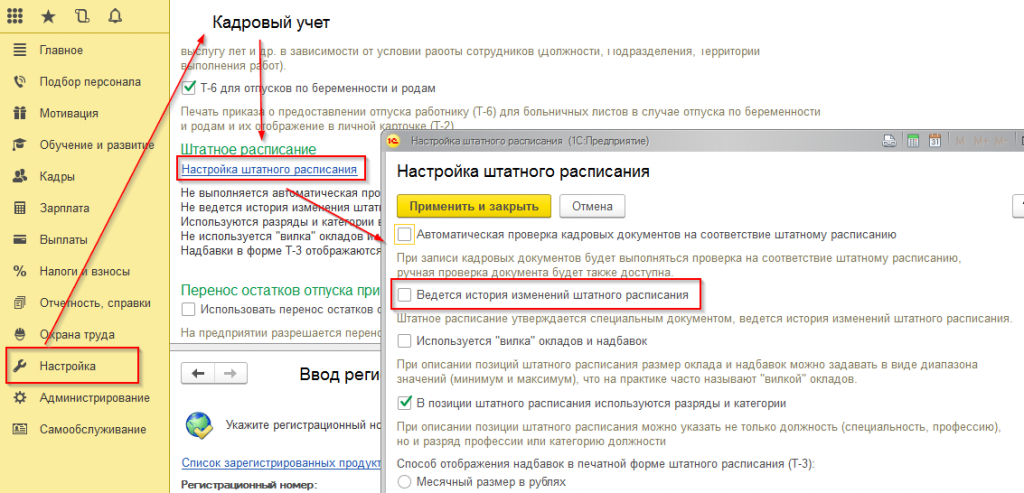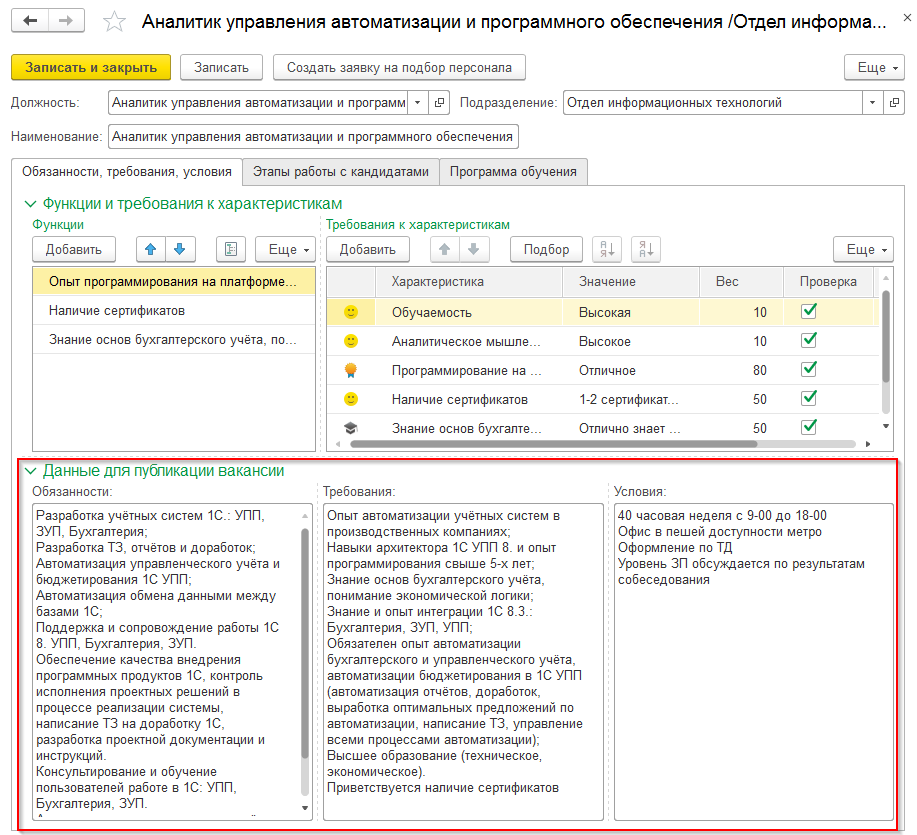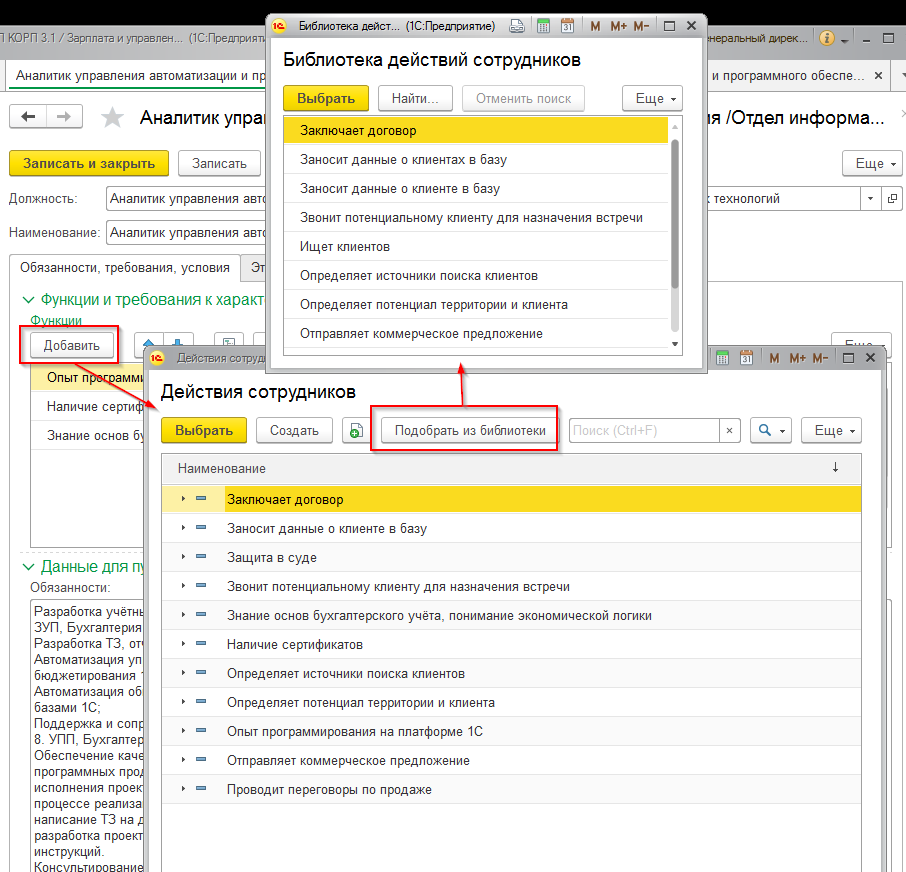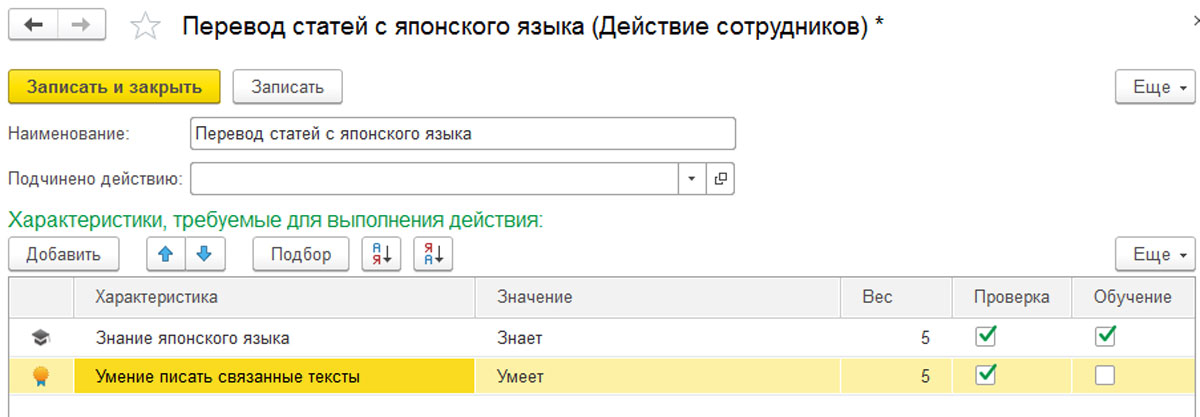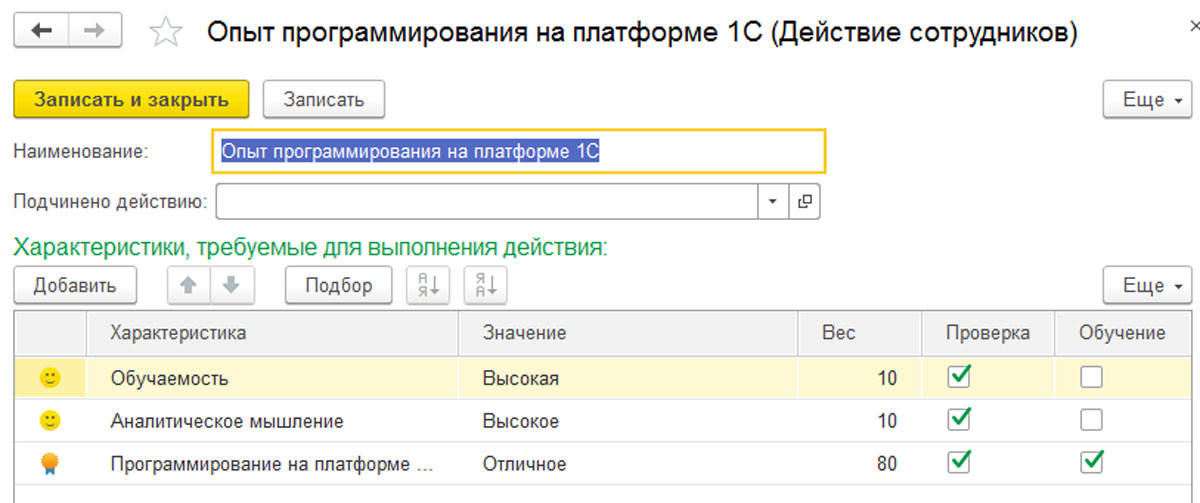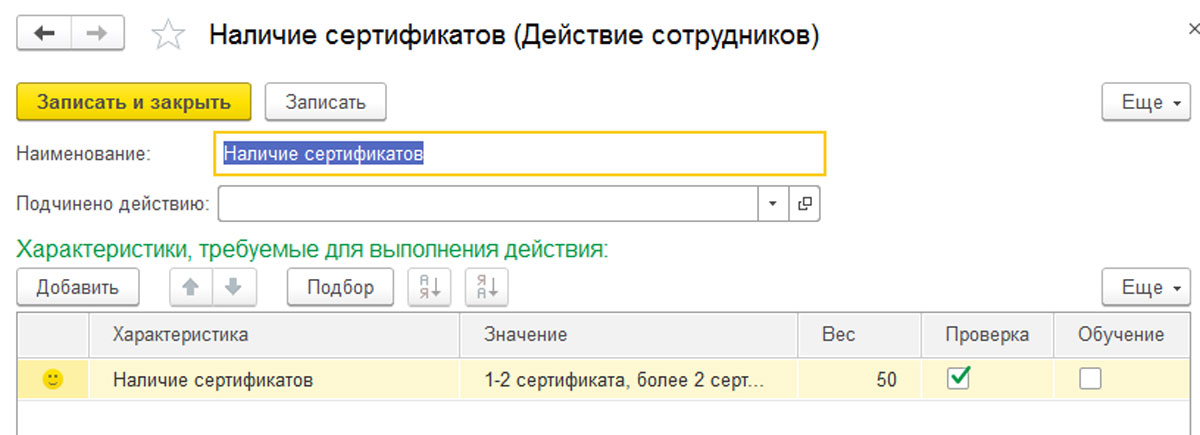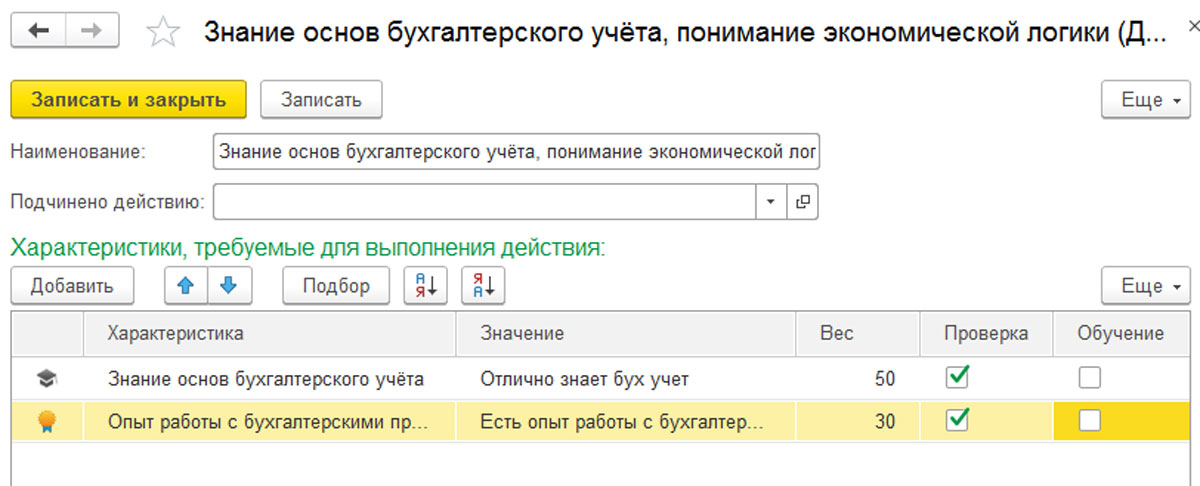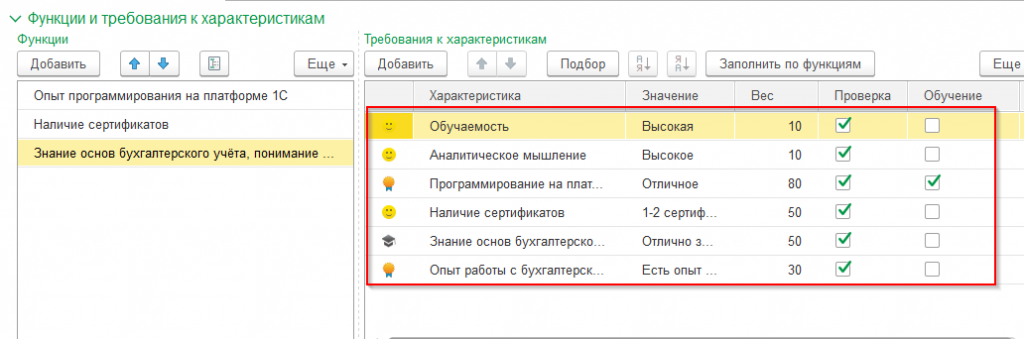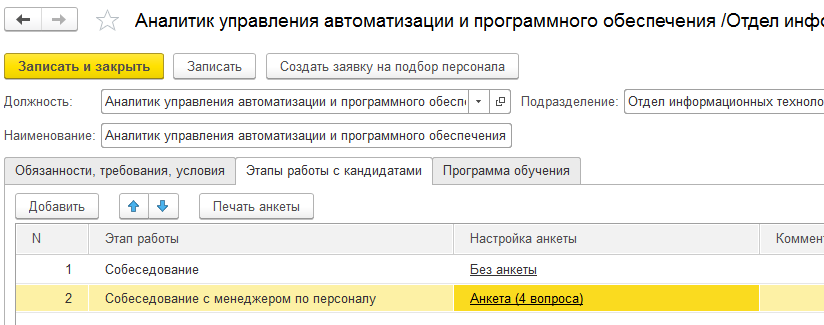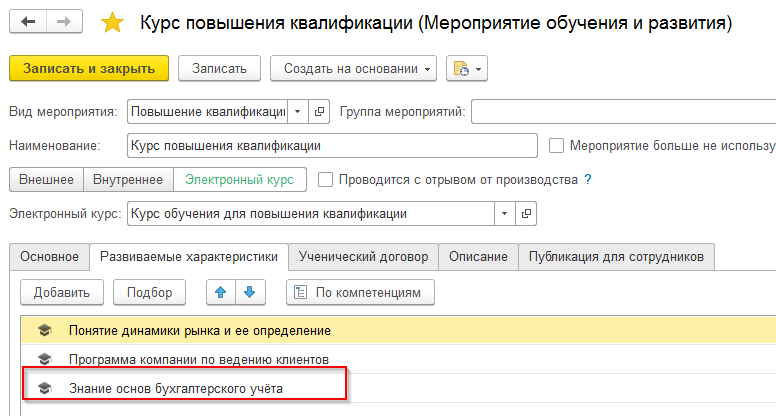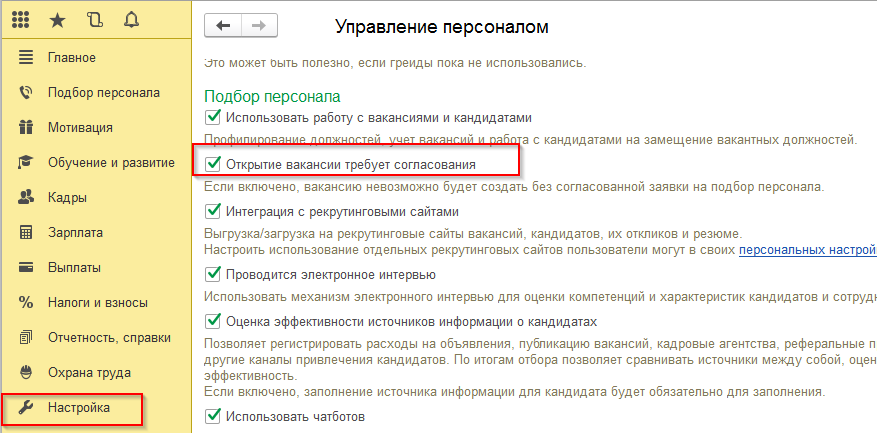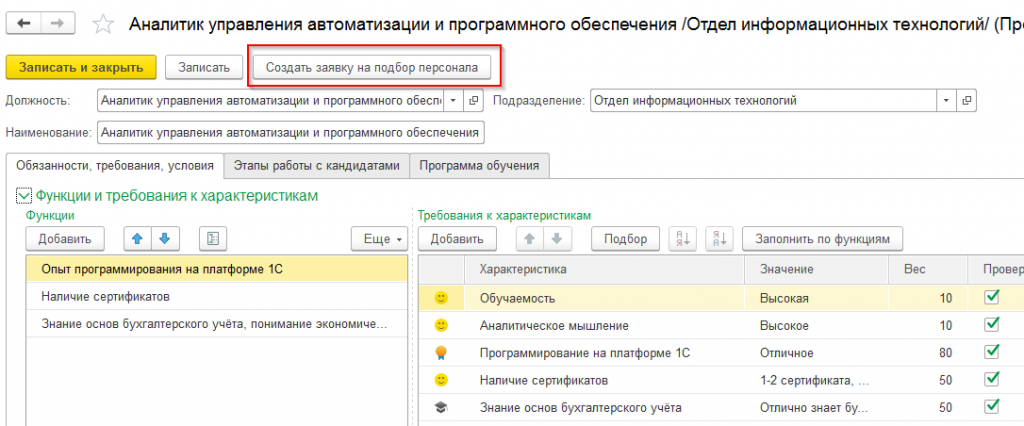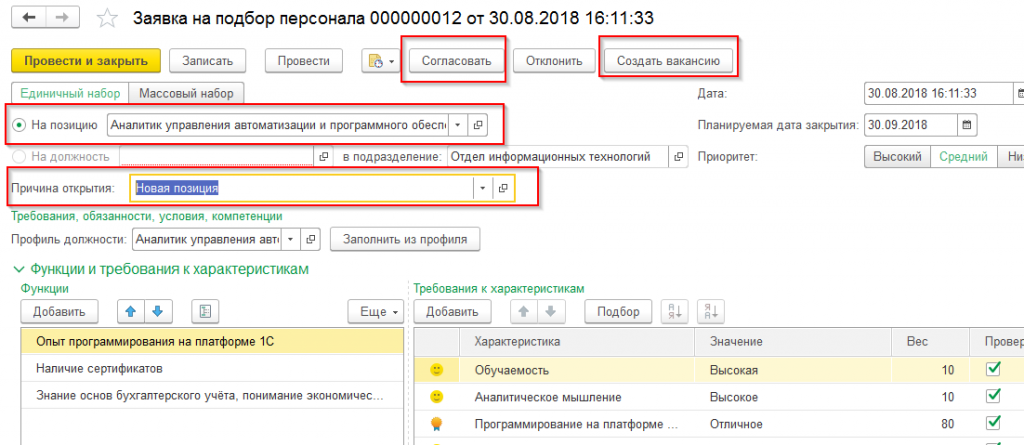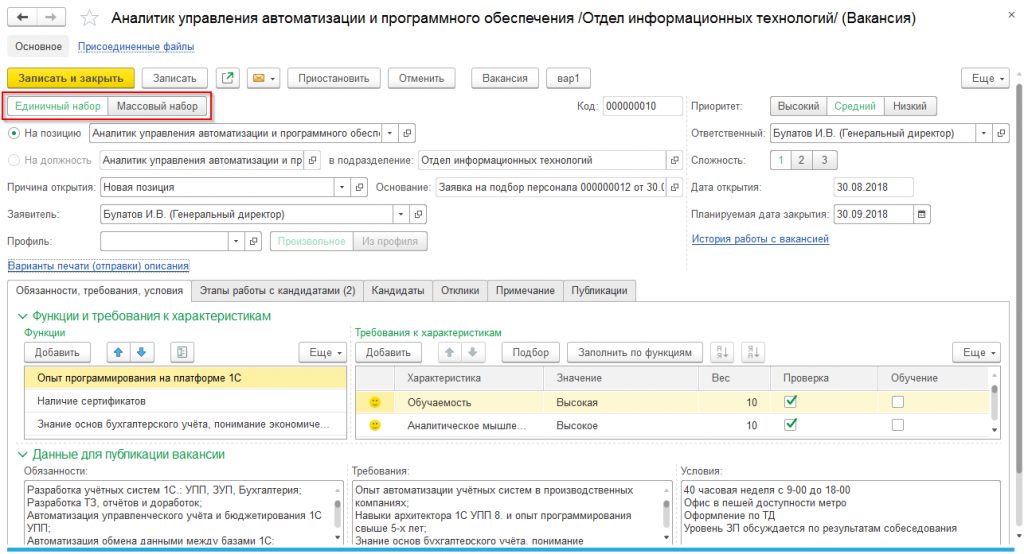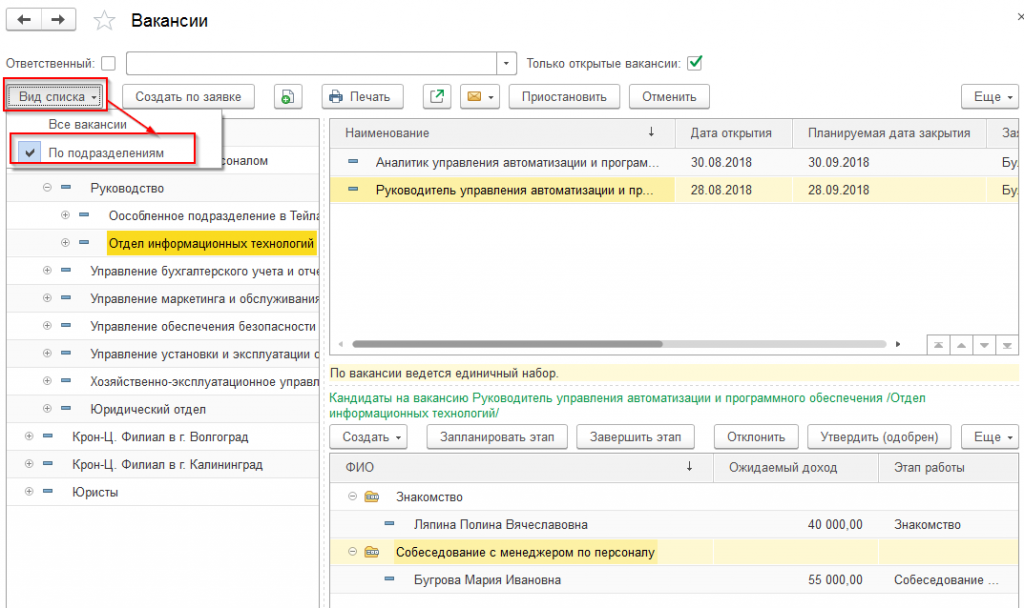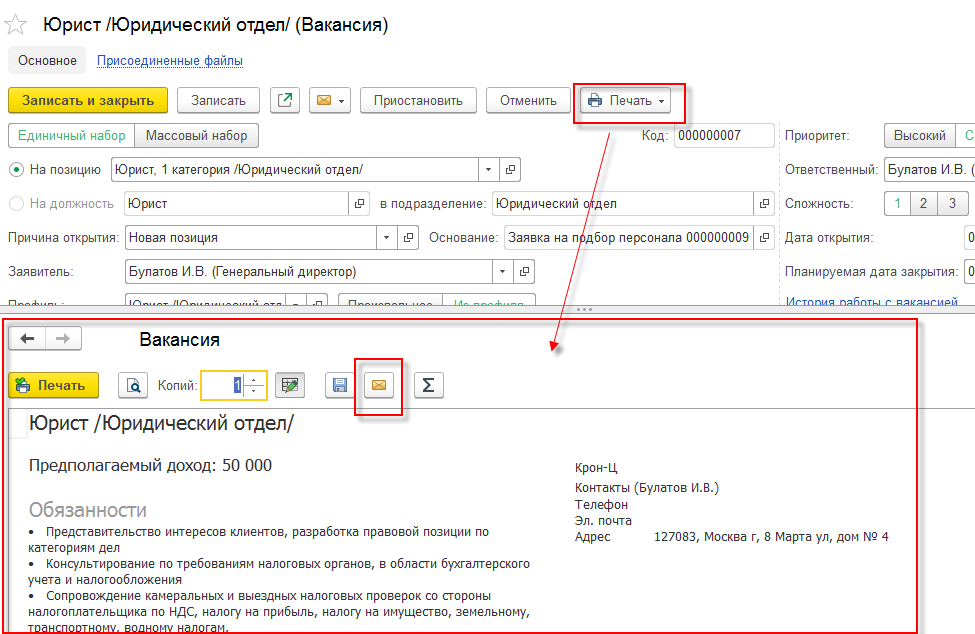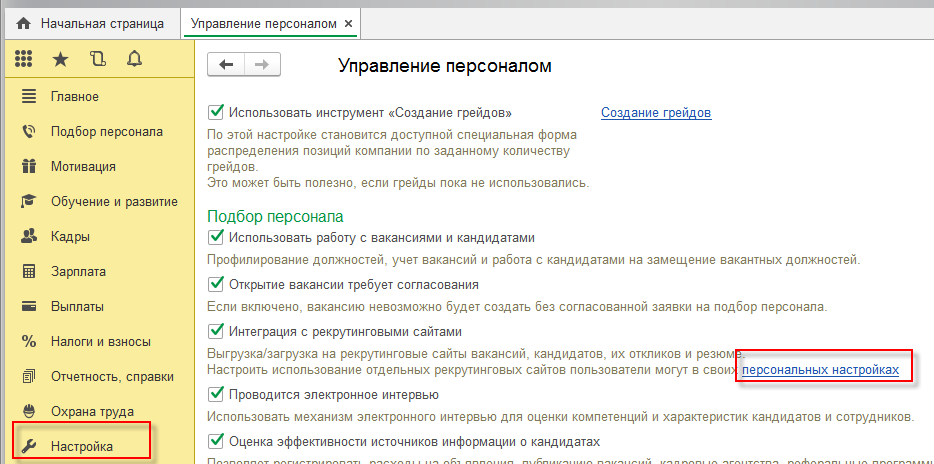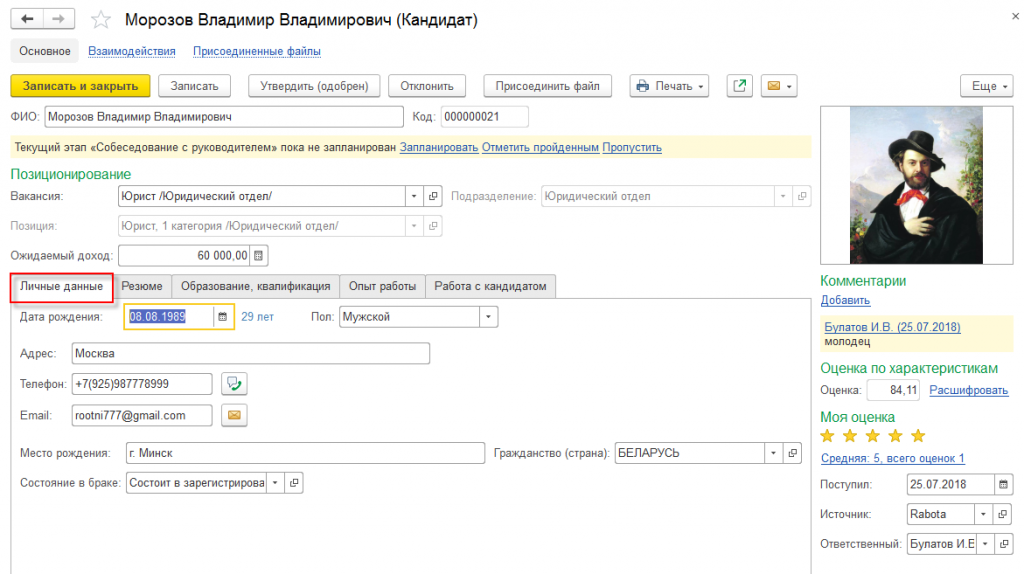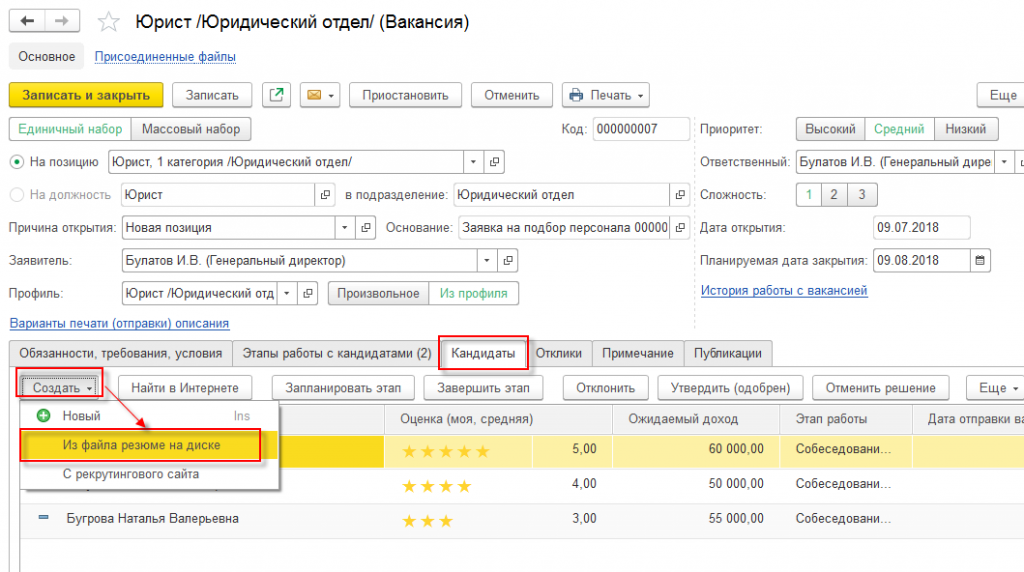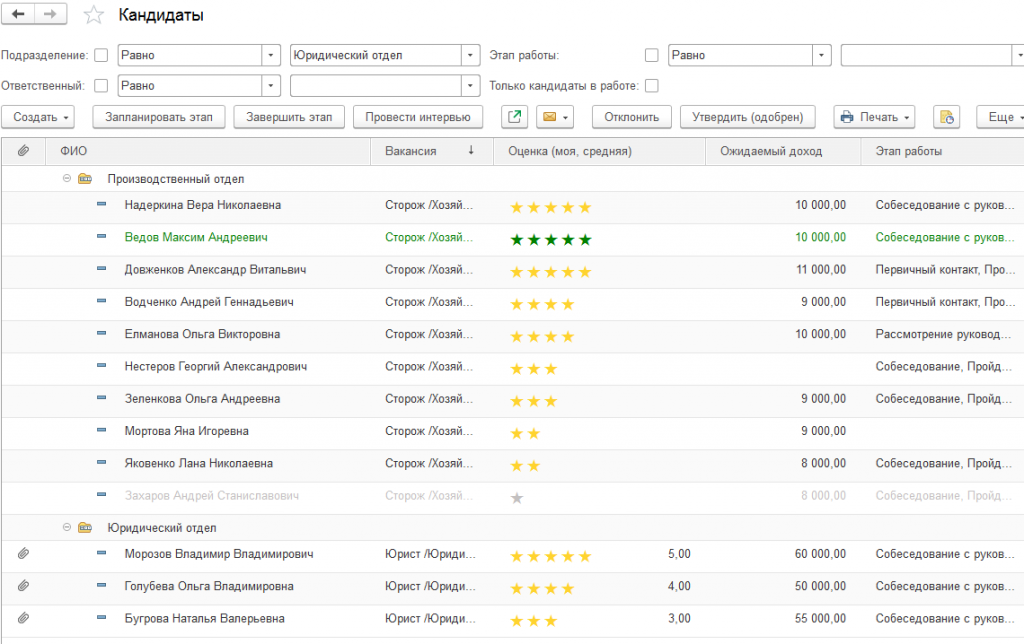Подбор персонала – сложная и кропотливая работа. Программа для управления персоналом на предприятии 1С:ЗУП КОРП 3.1 помогает менеджерам по персоналу с этой задачей справиться
В данной статье мы продемонстрируем, какие инструменты в программе при этом используются.
Ввод позиции штатного расписания
Если вакансия возникает одновременно с новой должностью в штатном расписании, необходимо ввести позицию штатного расписания (ПШР). Штатное расписание находится в разделе «Кадры»:
Штатное расписание может вестись с сохранением истории изменений либо без сохранения истории. В последнем случае ПШР вводится как обычная запись в справочнике, то есть по кнопке «Добавить». Если же история ведется, придется вводить документ «Изменение штатного расписания» и там добавлять новую позицию.
Изменить эту настройку можно в разделе «Настройка» - «Кадровый учет» - «Настройка штатного расписания» – Флажок «Ведется история изменений штатного расписания»:
Здесь мы не будем подробно описывать ввод позиции, заметим только, что ввод ее необходим для дальнейших действий.
Профиль должности
Чтобы найти кандидата на вакантную должность необходимо понимать:
- Какие обязанности будут у принятого на работу сотрудника;
- Каковы наши требования к кандидату (например, уровень образования, наличие опыта работы и т.п.);
- Какие условия работы мы ему предлагаем (уровень заработной платы, предоставление обучения, график работы и др.).
Именно эту информацию мы помещаем на сайт для поиска кандидата.
В программе 1С ЗУП КОРП 3.1 эти данные заполняются в справочнике «Профиль должности».
Откроем элемент этого справочника:
Обязанности, требования и условия мы видим в нижней части формы. Выше, в левой части экрана располагаются функции, которые должен будет выполнять будущий сотрудник. При заполнении профиля должности их можно выбрать из справочника. А для заполнения этого справочника можно использовать готовый перечень, который открывается по кнопке «Подобрать из библиотеки».
Однако библиотека не может содержать все возможные функции сотрудников, поэтому имеется возможность их создавать. Для этого нажмем кнопку «Создать» в справочнике «Действия сотрудников». В открывшейся форме справочника необходимо не только ввести наименование самого действия, но и добавить характеристики кандидата, которые необходимы для выполнения этого действия. Например, для перевода книг с иностранного языка необходимо знание этого языка и умение писать связанные тексты.
Если при приеме на работу характеристику нужно проверить, надо установить флажок в поле «Проверка». Если может потребоваться обучение, ставим еще один флажок в колонке «Обучение».
Обратим внимание на значки, которые стоят слева от характеристик. Они наглядно демонстрируют, к какому типу данная характеристика относится. Характеристики могут быть 4 типов: знание, навык, личное качество, прочее. В зависимости от вида характеристики они отмечаются значком:
Знания | Личное качество | Навык | Прочее |
Рассмотрим вакансию «Аналитик управления автоматизации и программного обеспечения». Требование «Опыт программирования на платформе 1С» включает характеристики:
«Наличие сертификатов» ничего нового не включает:
И наконец «Знание основ бухгалтерского учета, понимание экономической логики» связано с двумя характеристиками:
В результате все характеристики «складываются», и получается такая картина:
Переходим на следующую закладку элемента справочника «Профили должности».
Поможем настроить 1С:ЗУП для удобного подбора персоналаЗдесь мы можем задать этапы собеседования с кандидатом на нашу должность:
Заметим, что тут можно составить анкету для проверки тех характеристик, которые мы ввели на первой закладке.
Последняя закладка – программа обучения будущего сотрудника. Здесь продолжительность и мероприятия обучения можно подбирать вручную:
А также можно подобрать курс обучения по характеристикам, нажав соответствующую кнопку:
В открывшемся окне показаны мероприятия, которые развивают выбранные характеристики:
Для того чтоб эти мероприятия отразились в подборе, необходимо в их описании проставить развиваемые характеристики:
Заявка на подбор персонала
Итак, профиль должности создан и записан.
И вот тут возникает вопрос: можем ли мы сразу же создать вакансию или перед этим нужно согласовать ее создание с руководством? Легко представить себе картину: мы создали вакансию, подобрали кандидата, приняли его на работу, а за это время необходимость в данном специалисте отпала. Допустить такое никак нельзя! Этот вопрос необходимо решить до начала работы с системой. В зависимости от принятого решения нужно установить флажок в настройках:
Если флажок не стоит, можно сразу создать вакансию.
Если флажок стоит, нужно создать «Заявку на подбор персонала»:
В нашем случае флажок имеется, поэтому мы должны создать заявку. Вот тут нам и понадобится созданная заранее позиция в штатном расписании:
На рисунке видно, что в заявке повторяются те же поля, которые были в профиле должности.
Мы может согласовать заявку (кнопка «Согласовать») и создать вакансию (кнопка «Создать вакансию»).
Заказать бесплатную консультацию по настройке подбора персонала в 1С:ЗУПРабота с вакансией
Запись в справочнике «Вакансии» очень похожа на профиль должности. Выглядит она так:
Обратите внимание на переключатель «Единичный набор/массовый набор». Массовый набор – набор на несколько позиций штатного расписания. Пока остановимся на единичном наборе.
На закладке «Этапы работы с кандидатами» также повторяются этапы, которые мы вводили в профиле должности. Но за этим следует закладка «Кандидаты». На ней видим всех кандидатов на вакансию, а также этап, на котором находится каждый кандидат:
Очень удобен просмотр кандидатов в списке вакансий. При выборе вида списка «По подразделениям» видны вакансии, имеющиеся в подразделении, а также кандидаты на выделенную должность. Кроме того, выводятся этапы работы по каждому кандидату:
Вакансию можно распечатать или отправить по почте прямо из справочника вакансий:
А затем отправить по электронной почте, нажав на «конвертик».
#LEAD_WIDGET$"FORM_TITLE":"Построение системы грейдов. Настройка системы оплаты труда","FORM_SUBTITLE":"Получите видеоинструкцию «Процесс настройки грейдирования в системе 1С:ЗУП КОРП»","FORM_IDENTITY":"leadgreid","FORM_BG":"/bitrix/images/main/video-vebinar.png","SUBMIT_BTN_TEXT":"Смотреть запись"#Поиск и ввод кандидатов
В программе 1С:ЗУП КОРП 3.1 поддерживается обмен с сайтами hh.ru, rabota.ru, superjob.ru. Отметим, что функционал HRM имеется только в версии КОРП, именно поэтому цена 1С:ЗУП КОРП отличается от ПРОФ.
Для возможности поиска кандидатов на этих сайтах необходимо пройти регистрацию. Последовательность действий: Настройка - Управление персоналом - Раздел «Подбор персонала» - персональные настройки:
В открывшейся форме можно настроить доступ к рекрутинговым сайтам:
Есть возможность искать кандидатов сразу по нескольким сайтам (при наличии доступа).
При загрузке с сайтов резюме кандидатов сразу разбивается на поля справочника «Кандидаты». На первой закладке справочника показаны общие сведения о кандидате:
На других вкладках отражены данные из резюме, данные об образовании, перечень мест работы.
Доработаем типовой функционал подбора персонала под ваши бизнес-процессыМероприятия (встречи, собеседования) по работе с кандидатом отражаются на закладке «Работа с кандидатом». Здесь имеется возможность запланировать мероприятие по работе с конкретным кандидатом:
Не всегда мы получаем данные о кандидате с рекрутинговых сайтов. Иногда к нам попадают резюме в формате WORD. Если это резюме составлено по той же схеме, что и резюме на рекрутинговых сайтах, можно загрузить его в программу, и программа распознает все поля и «разложит» это резюме по соответствующим закладкам.
Чтобы загрузить его в систему, необходимо, находясь в вакансии, перейти на закладку «Кандидаты», а затем «создать» нового кандидата «Из файла резюме на диске»:
Далее выбираем файл резюме, после чего данные кандидата попадут в нужные поля справочника «Кандидаты», и нам не придется забивать их вручную.
Список всех кандидатов можно просмотреть в справочнике «Кандидаты»:
Здесь можно запланировать мероприятие, провести интервью. Можно даже утвердить или отклонить кандидата. Все эти функции выведены на кнопки в верхней части формы списка.
консультация эксперта

самые свежие новости 1 раз в месяц